Mitä tietää
- Napsauta Dockissa ohjelmaa hiiren kakkospainikkeella ja napsauta Erota†
- Lehdistö vaihtoehto † toimeksianto † poistu Force Quit -valikkoon > Napsauta lopetettavaa ohjelmaa > napsauta Pakota lopetus > klikkaa Pakota lopetus uudelleen.
- Avata Aktiivisuusmonitori > selaa tai hae löytääksesi tehtävän, jonka haluat sulkea > napsauta tehtävää > napsauta X kuvake > napsauta Pakota lopetus†
Sovellusten kaatuminen Macissa voi olla pieni ärsytys tai suuri ongelma. Joskus se voi saada koko Macisi lopettamaan vastaamisen. Tässä artikkelissa on kolme tapaa pakottaa sulkemaan sovelluksia, sulkea jäädytetyt sovellukset ja lopettaa taustatehtävät Macissa. Kaikissa tämän artikkelin ohjeissa käytetään macOS Catalinaa (10.15), mutta peruskäsitteet koskevat kaikkia myöhempiä macOS-versioita.
Kuinka tappaa tehtävä Macilla?
Ehkä helpoin ja nopein tapa lopettaa tehtävä Macissa – toinen tapa viitata ohjelman sulkemiseen – on käyttää macOS Dockia. Toimi seuraavasti:
-
Napsauta Dockissa hiiren kakkospainikkeella sovellusta, jonka haluat sulkea. Jos sinulla ei ole hiirtä tai ohjauslevyä, joten et voi napsauttaa hiiren kakkospainikkeella, pidä Tarkistaa -näppäintä ja napsauta sitten sovellusta.
-
Klikkaus Erota ja sovellus ja kaikki ikkunat suljetaan.
Napsauta punaista X -painike ikkunan vasemmassa yläkulmassa ei sulje sovellusta. Se vain sulkee ikkunan, mutta jättää sovelluksen silti käynnissä.
Kuinka pakotat sulkemaan sovelluksen Macissa?
Jos sovellus, jonka haluat lopettaa, kaatuu tai ei vastaa muihin komentoihin, kokeile macOS:n sisäänrakennettua Force Quit -valikkoa. Force Quit on juuri sitä miltä se kuulostaa: tehokkaampi versio Quit-komennosta, jota voit käyttää, jos Quit ei toimi. Toimi seuraavasti:
-
Avaa Pakota lopetus -valikko. On kaksi tapaa avata Force Quit:
- Omenavalikko > Pakota lopetus†
- paina vaihtoehto † toimeksianto † poistu avaimet samanaikaisesti.
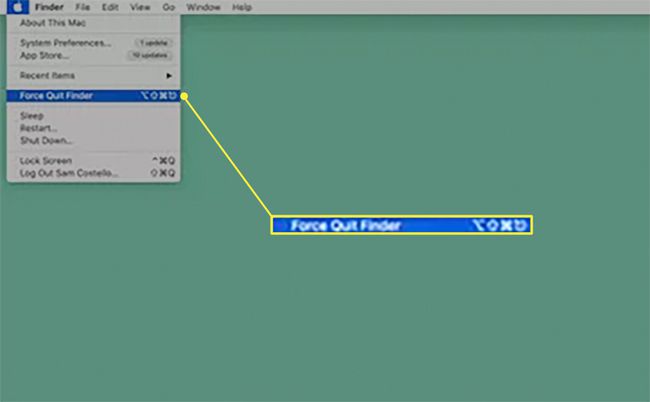
-
Vuonna Pakota lopetus -valikosta napsauta ohjelmaa, jonka haluat sulkea.
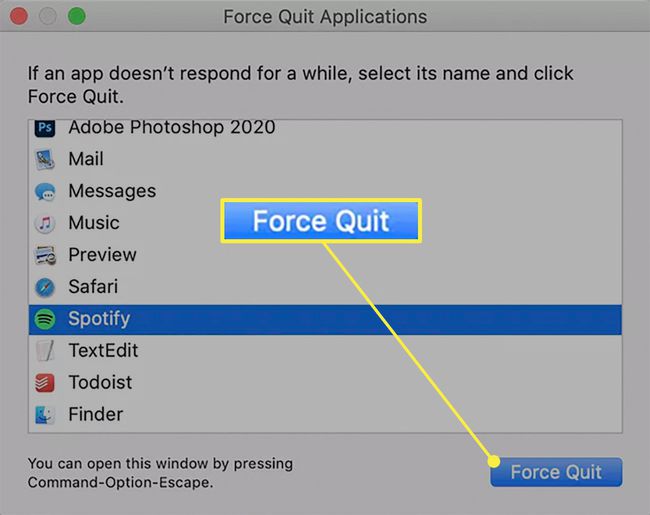
-
Klikkaus Pakota lopetus†
-
Napsauta vahvistusikkunassa Pakota lopetus uudelleen poistuaksesi ohjelmasta.
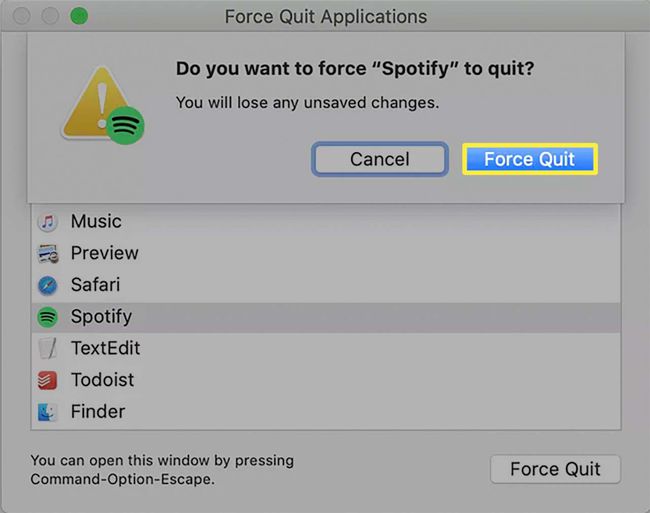
Kuinka estän sovelluksia toimimasta taustalla Macissani?
Viimeinen tapa sulkea ohjelma, varsinkin jäätynyt, on myös estää sovellusten toiminta taustalla. Monet ohjelmat voivat suorittaa tehtäviä taustalla, jolloin ne voivat suorittaa toiminnallisia tehtäviä puolestasi, kun teet jotain muuta (esimerkiksi Mail tarkistaa sähköpostisi verkkoa selatessasi tai musiikkia toistaessasi kappaletta työskennellessäsi laskentataulukon parissa) . Taustatehtävät ovat yleensä hyödyllisiä, mutta ne voivat joskus mennä pieleen, kuluttaa muistia tai tyhjentää akun. Näissä tapauksissa haluat estää sovellusta toimimasta taustalla seuraavasti:
-
Avata Aktiivisuusmonitori†
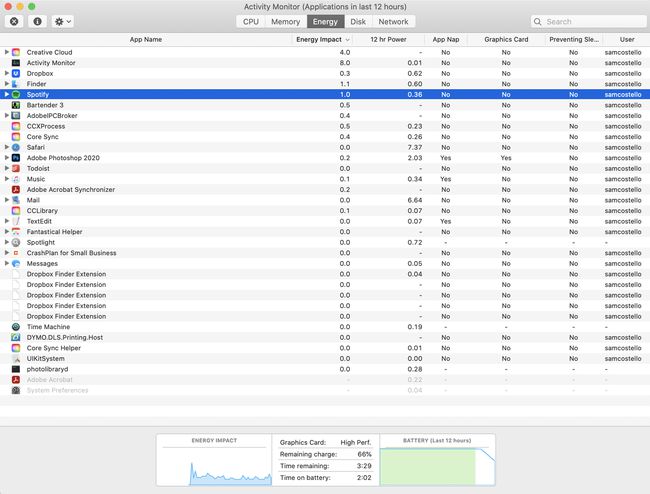
Tämä ohjelma on esiasennettu kaikkiin Maceihin, ja se löytyy Sovellukset † Apuohjelmat†
-
Activity Monitor luetteloi kaikki ohjelmat, palvelut ja tehtävät, jotka tällä hetkellä ovat käynnissä Macissasi. Jäädytetyt sovellukset ovat punaisia ja sanovat Ei vastaa heidän vieressään. Selaa tai hae Activity Monitoria löytääksesi tehtävän, jonka haluat lopettaa, ja napsauta sitä.
-
Kun ohjelma, jonka haluat sulkea, on valittuna, napsauta X -painiketta vasemmassa yläkulmassa.
-
Vahvistusikkuna tarjoaa kaksi vaihtoehtoa lopettaaksesi:
- Pakota lopetus: Napsauta tätä, jos haluat sulkea ohjelman välittömästi. Tämä sopii parhaiten sovelluksille, jotka ovat jäätyneet.
- Erota: Napsauta sulkeaksesi ohjelman, jos se ei aiheuta tietojen menetystä tai häiritse muita ohjelmia.
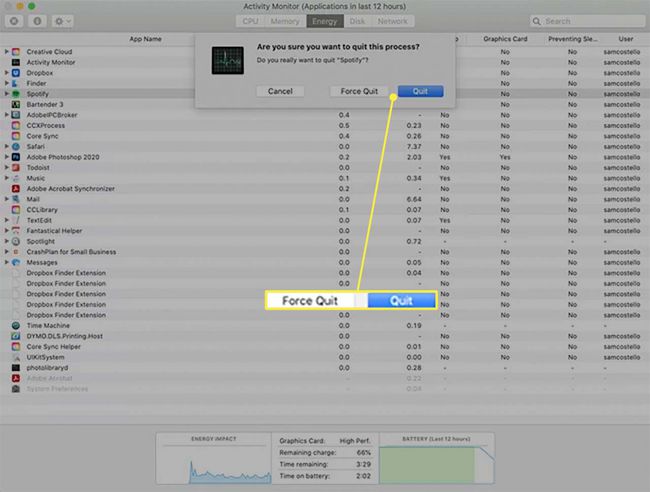
FAQ
-
Kuinka lopetan Safarin Macissa?
Valitse Safari-valikosta Safari † Lopeta Safari tai käytä Komento+Q näppäimistön yhdistelmä poistuaksesi sovelluksesta. Jos nämä menetelmät eivät toimi, napsauta hiiren kakkospainikkeella ja poistu Safarista Dockista tai valitse Omena valikko > Pakota lopetus † Safari† Voit myös avata Activity Monitorin ja poistua Safarista CPU-välilehdeltä.
-
Kuinka lopetan näytön tallennuksen Macissa?
Voit lopettaa näytön tallennuksen Macissa QuickTime Playerin avulla siirtymällä valikkopalkkiin ja valitsemalla Lopettaa nuppi. Voit myös painaa Komento+Control+Esc†
-
Kuinka lopetan pääte-istunnon Macissa?
Valitse sovellusvalikosta Terminaali † Sulje terminaali† Sulje aktiiviset työt istunnon sisällä kirjoittamalla Poistu† ja paina Tuotto† Jos tarvitset kertauskurssin tai apua terminaalin kanssa, selaa Mac Terminal -komento-opasta.
